wps如何在文档中插入表格附件 在wps文档中如何插入表格附件
更新时间:2024-01-19 13:03:43作者:yang
在wps文档中,插入表格附件是一项非常方便的功能,通过这一功能,我们可以将表格文件直接嵌入到文档中,使得文档更加完整和清晰。要插入表格附件,我们只需在文档中选择合适的位置,点击插入菜单中的“附件”选项,然后选择要插入的表格文件即可。通过这样的简单操作,我们就可以在文档中轻松地插入表格附件,使得文档内容更加详实且易于理解。无论是在工作中还是学习中,这一功能都能极大地提高我们的工作效率和文档的可读性。

方法/步骤
1.首先打开需要插入表格的wps文档;
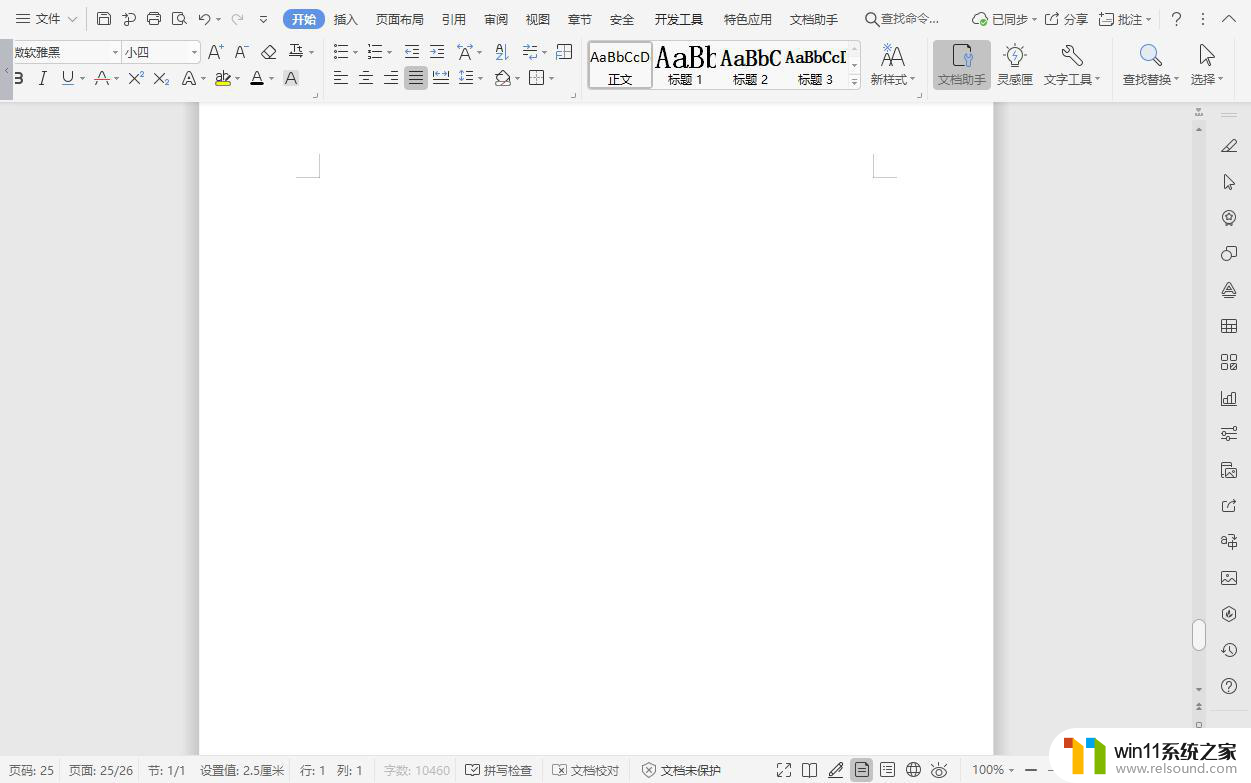
2.接着点击“插入”--->“插入附件”;

3.在弹出的“插入附件”界面选中需要插入的表格即可;
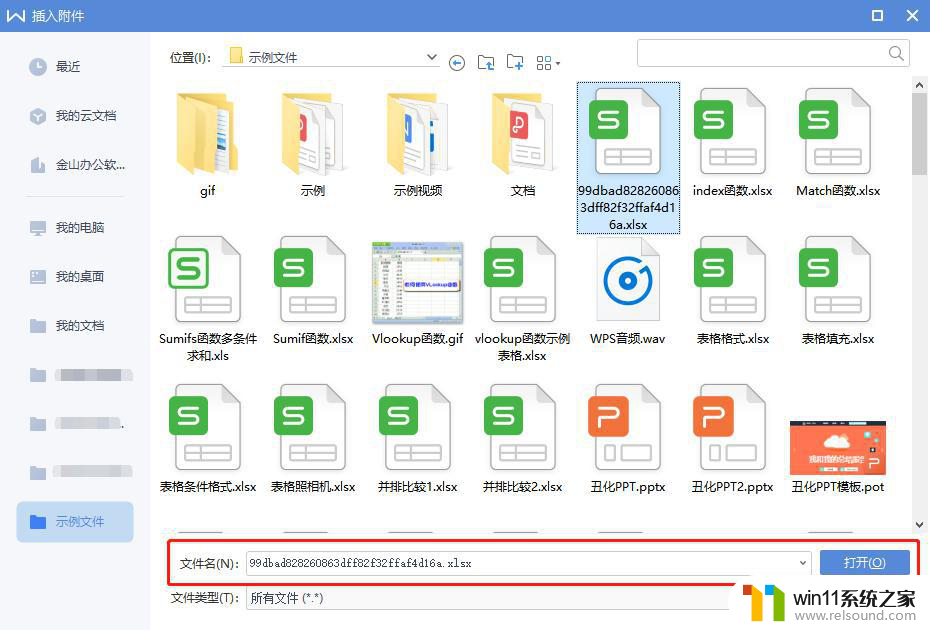
4.显示效果如下。
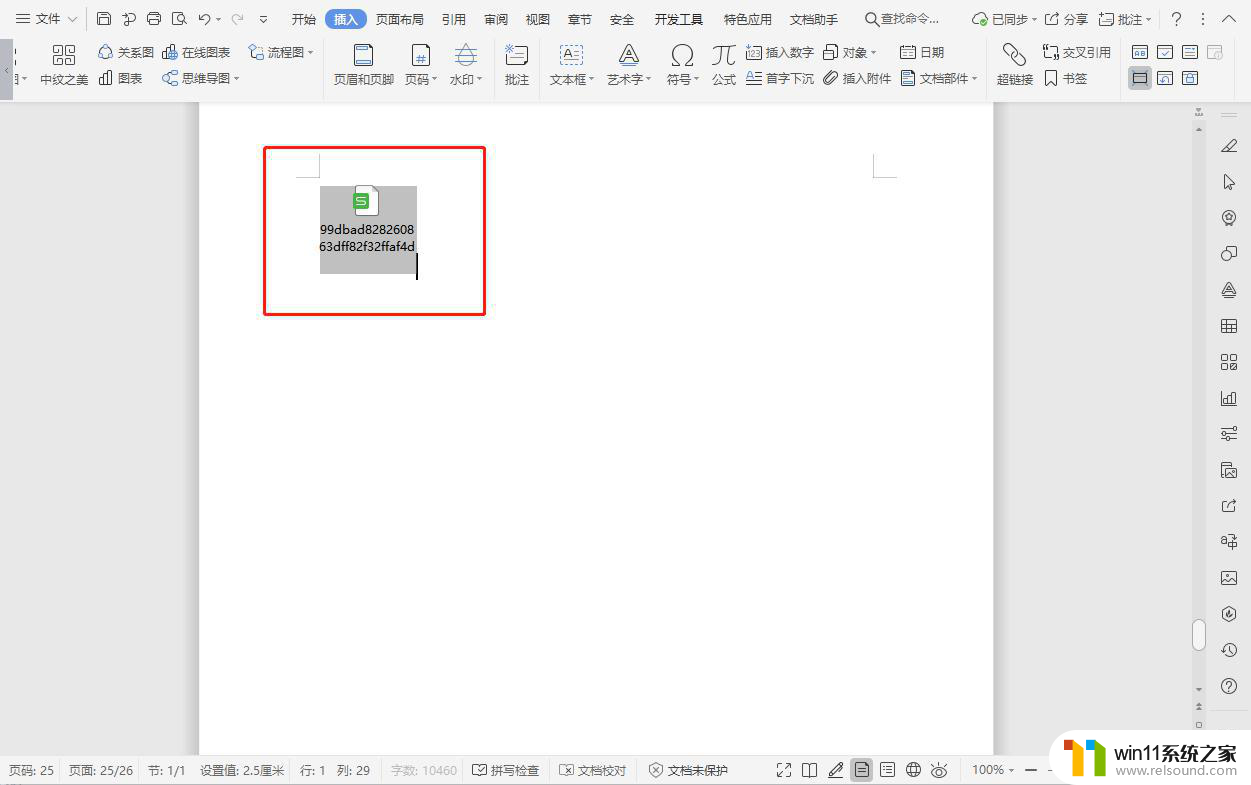
以上就是 wps 如何在文档中插入表格附件的全部内容,如果您遇到相同的问题,可以参考本文中介绍的步骤进行修复,希望能够对大家有所帮助。















